win11休眠模式怎么开启 win11休眠模式开启方法介绍
更新日期:2022-10-09 17:39:32
来源:互联网
win11电脑具有休眠功能,但有些新手用户还不懂怎么去开启win11电脑的休眠模式,首先可以点击win11电脑的电源按钮,这里就能开启休眠功能啦,如果没有找到休眠功能,就打开控制面板,点击更改更改电源按钮的功能,最后勾选休眠选项保存即可,这样就可以在电源按钮那边快速开启休眠模式啦。
win11休眠模式开启方法介绍
1、点击底部开始菜单,点击电源按钮,在其中就能休眠了
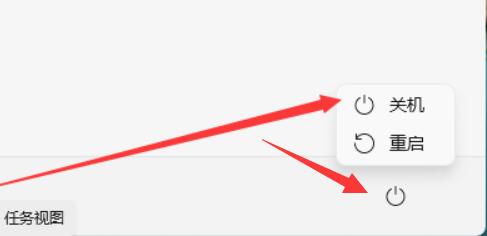
2、如果其中没有休眠,继续下面的操作,在搜索框中搜索并打开“控制面板”
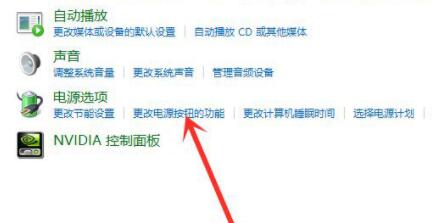
3、点开“硬件和声音”选项,点击电源选项下的“更改电源按钮的功能”
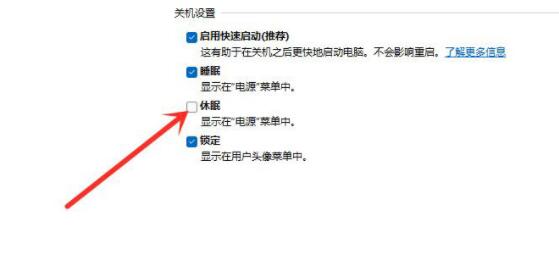
4、进入后点击“更改当前不可用的设置”,勾选“休眠”,并保存就能执行休眠功能了
常见问题
- 知乎小说免费阅读网站入口在哪 知乎小说免费阅读网站入口分享365439次
- 知乎搬运工网站最新入口在哪 知乎盐选文章搬运工网站入口分享218666次
- 知乎盐选小说免费网站推荐 知乎盐选免费阅读网站入口分享177209次
- 原神10个纠缠之缘兑换码永久有效 原神10个纠缠之缘兑换码2024最新分享96861次
- 羊了个羊在线玩入口 游戏羊了个羊链接在线玩入口70746次
- 在浙学网页版官网网址 在浙学官方网站入口66419次
- 王者荣耀成年账号退款教程是什么?王者荣耀成年账号可以退款吗?64796次
- 地铁跑酷兑换码2024永久有效 地铁跑酷兑换码最新202458573次
- paperpass免费查重入口58502次
- 蛋仔派对秒玩网址入口 蛋仔派对秒玩网址入口分享57697次

